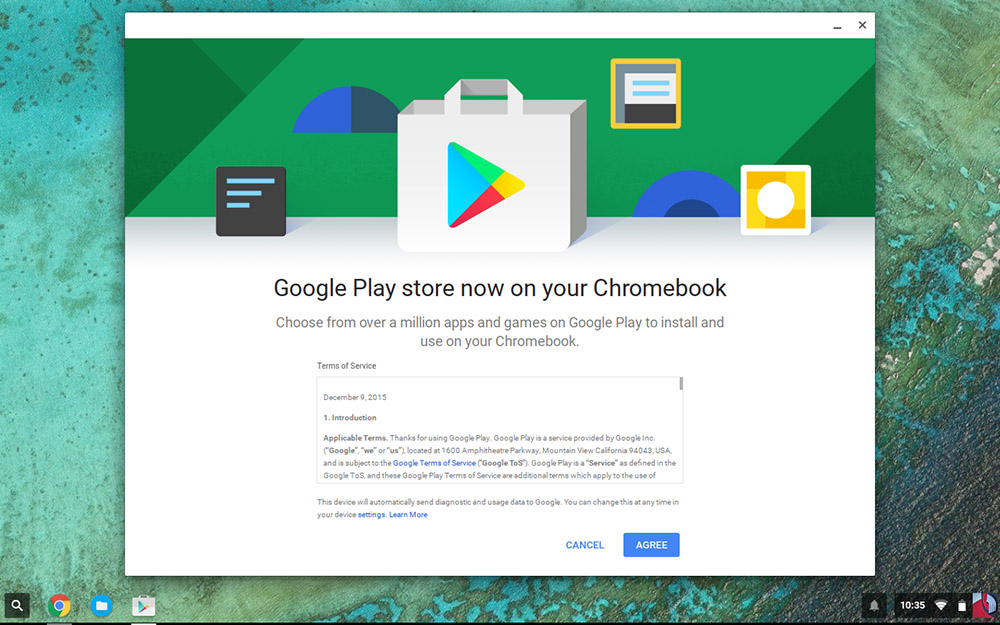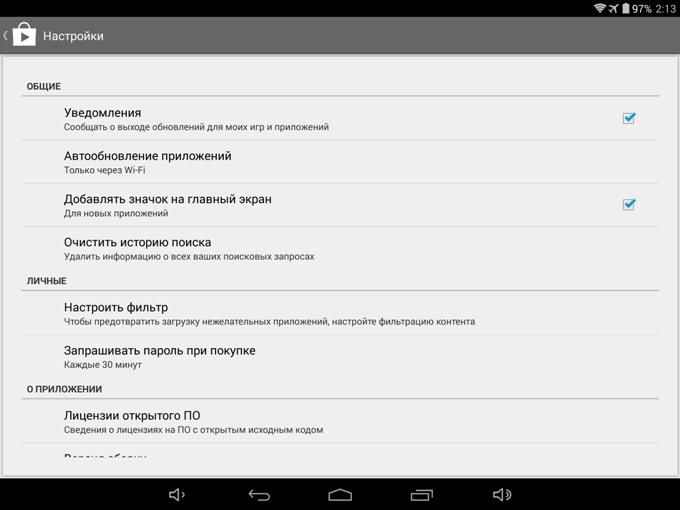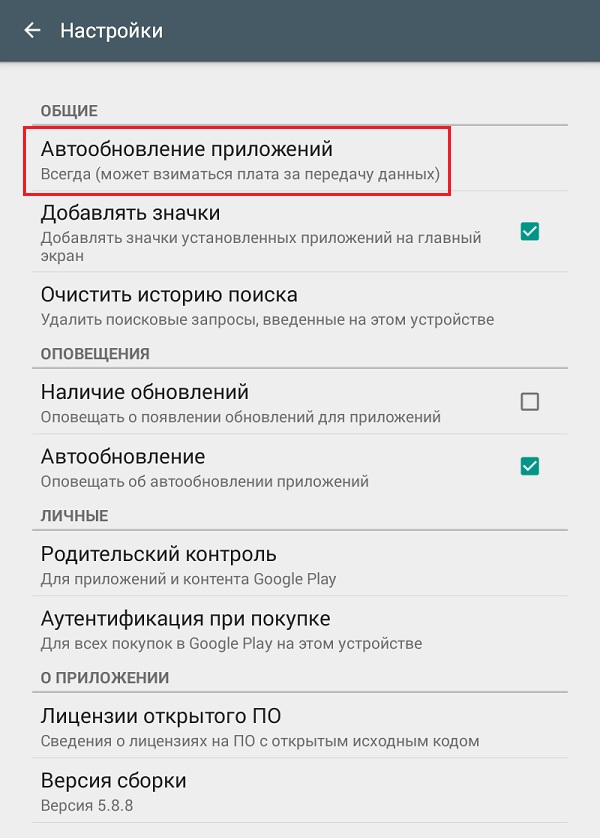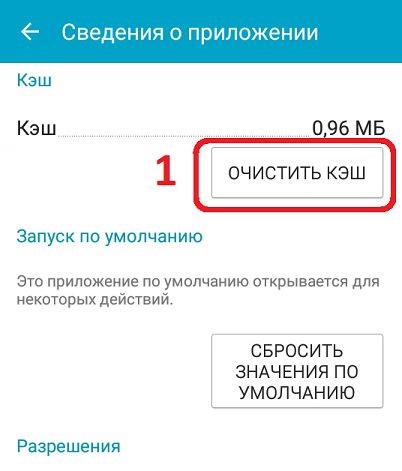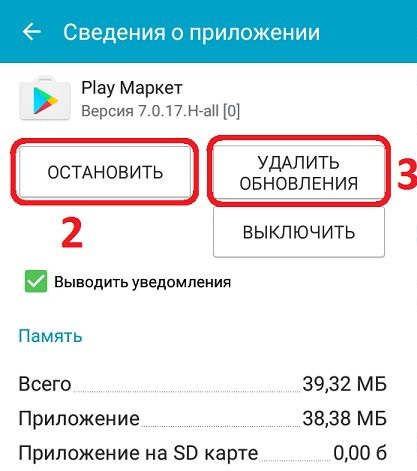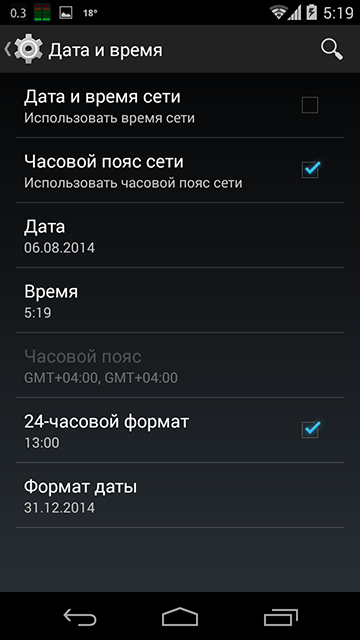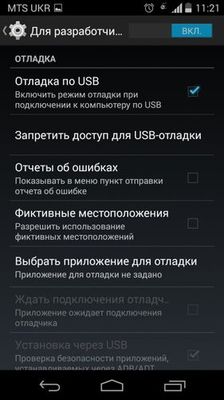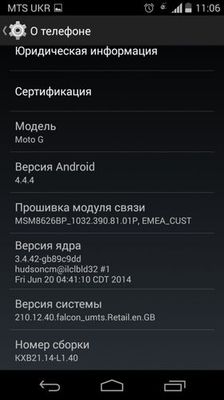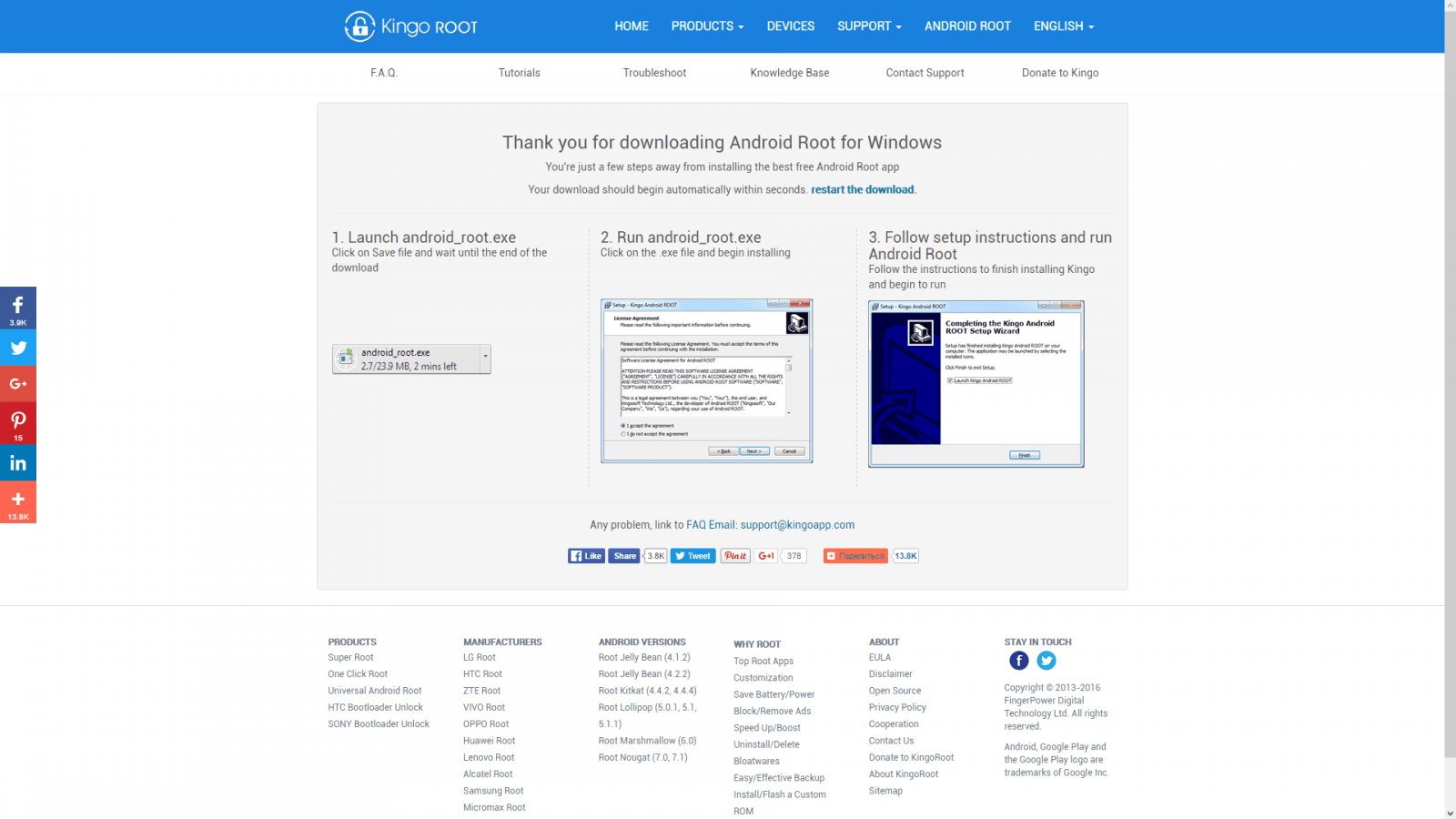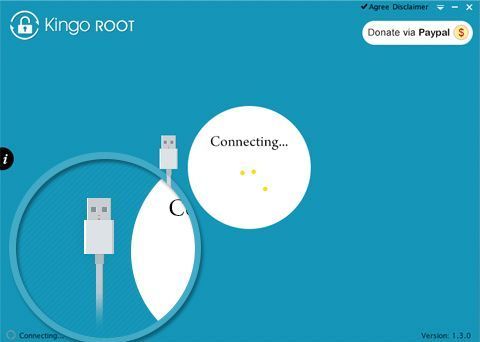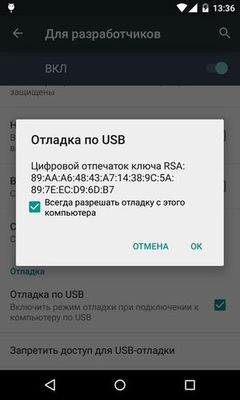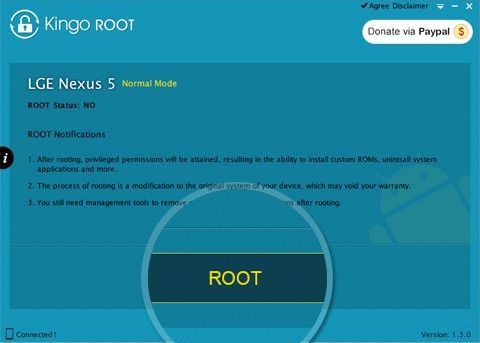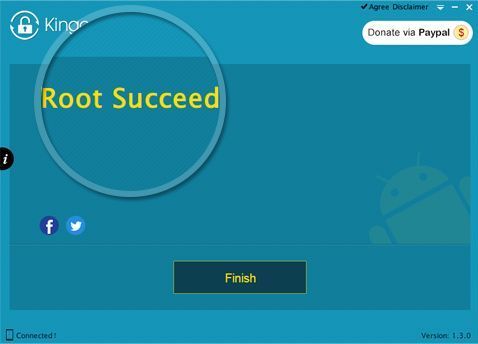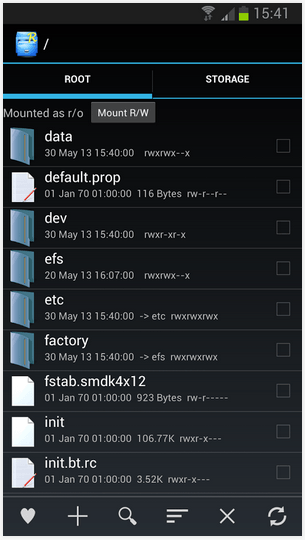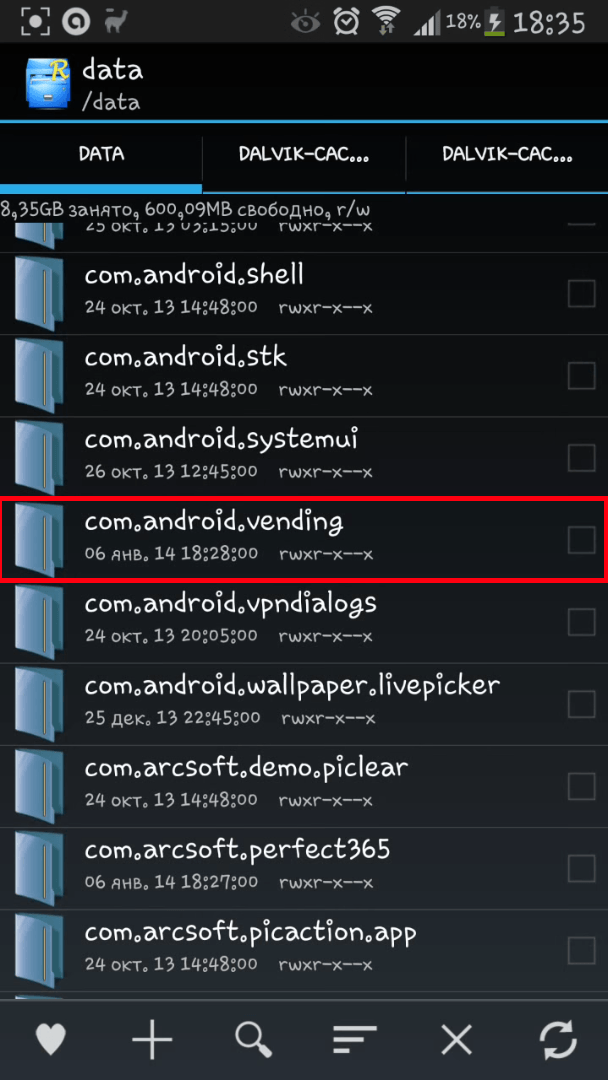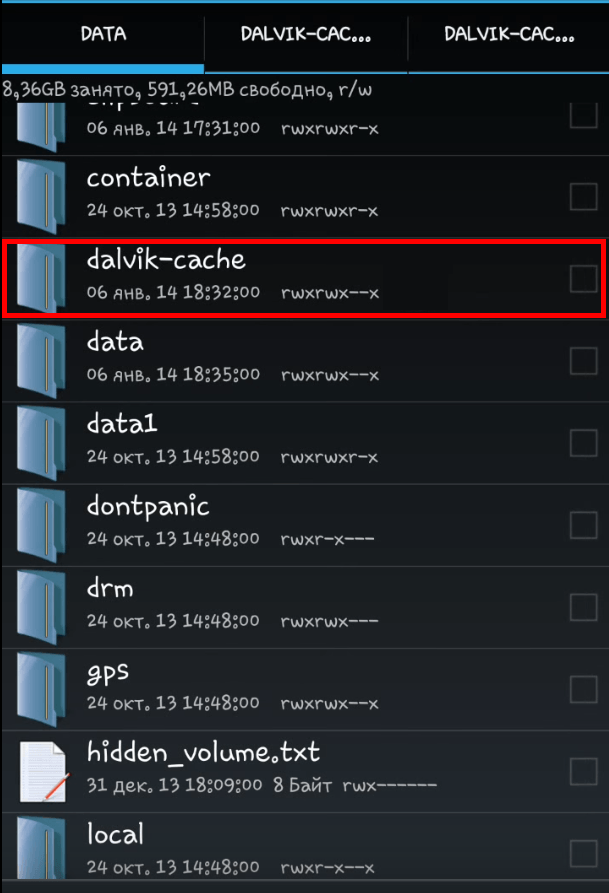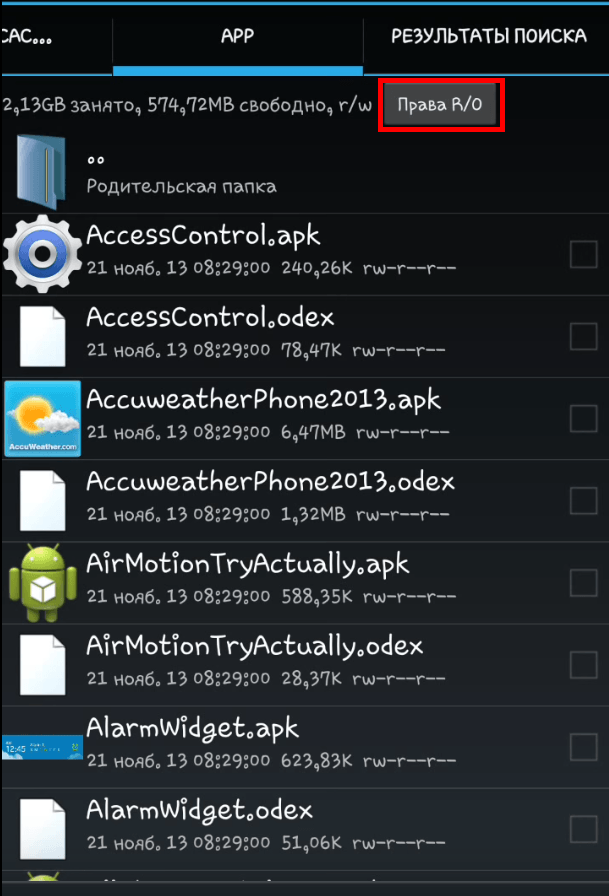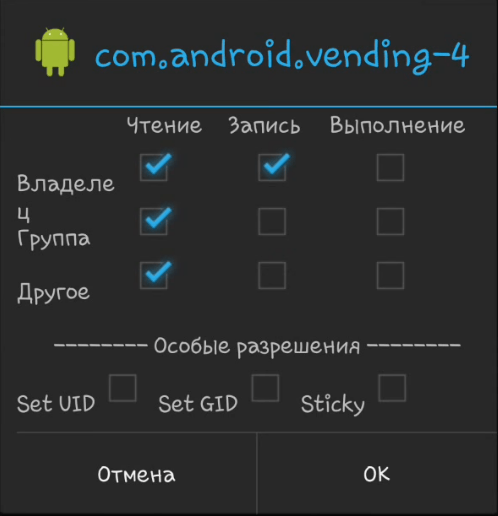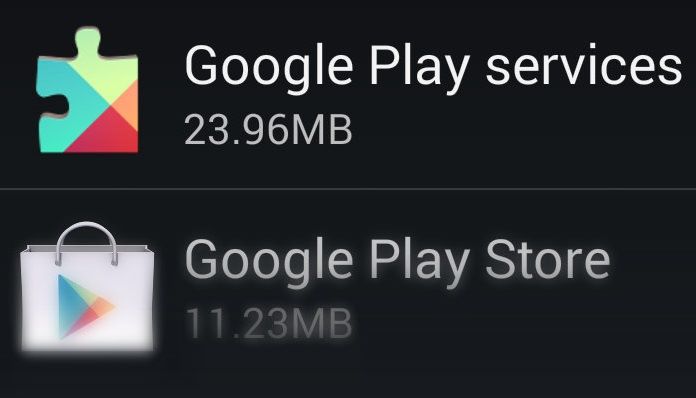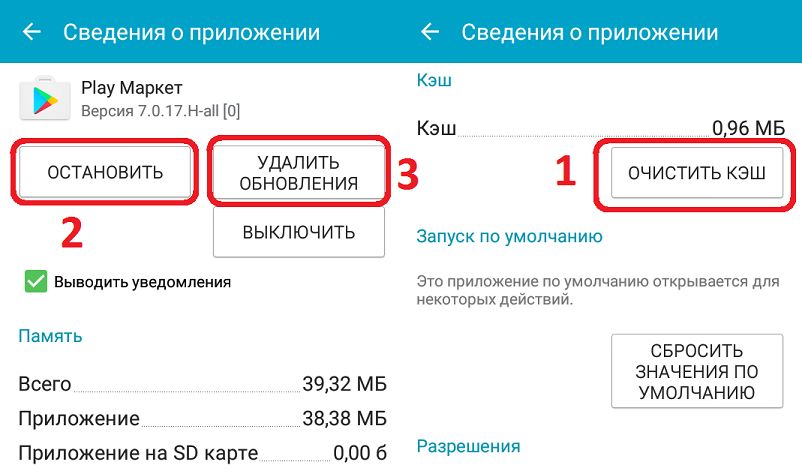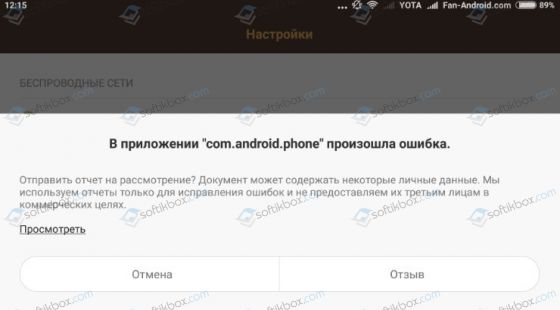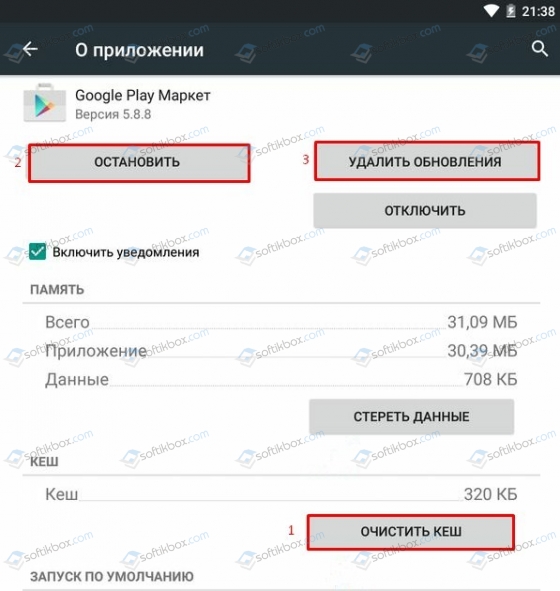На чтение 7 мин Опубликовано 30 июля, 2017
Обновлено 15 сентября, 2021
Если у вас возникли проблемы со скачиванием приложений из Play Market, то ваше устройство на базе Android может вывести ошибку com.android.vending. Попробуем разобраться в причинах появления и способах решения этой проблемы.
Содержание
- Что такое ошибка com.android.vending
- Что делать, если произошла ошибка com.android.vending
- Обновление установленных приложений
- Установка синхронизации даты и времени
- Полная переустановка com.android.vending
- Как получить root-права на своём телефоне
- Переустановка com.android.vending.apk с помощью root-прав
- Видео: переустановка com.android.vending.apk с помощью root-прав
Процесс vending напрямую связан с сервисами Play Market, точнее, с загрузкой приложений. Следовательно, появляется сообщение об ошибке, когда вы пытаетесь установить новое ПО.
В зависимости от версии вашего устройства, Play Market может иметь название Google Play. Методы решения проблемы от этого не меняются.
Эта ошибка не позволит скачивать или устанавливать приложения, а то и вовсе не даст запустить Play Market в дальнейшем. Существуют также и другие её формулировки, такие, как «Неожиданная остановка процесса com.android.vending» или «Процесс com.android.vending завершён». Однако вне зависимости от формулировки означают они примерно одно и то же и имеют одинаковую причину появления.
Вероятные причины возникновения сбоя:
- вы давно не обновляли систему. Следите за обновлением прошивки вашего Android и всегда старайтесь устанавливать актуальные обновления. В новых версиях эта ошибка возникает гораздо реже, чем в старых. Следите за обновлением Play Market и других сервисов от Google;
- неверно выставленное время или дата на устройстве. Настройте свой телефон так, чтобы он автоматически сверял время и дату. От этого зависит работоспособность многих ПО;
- повреждённые файлы на карте памяти или в памяти устройства — «битые» файлы сами по себе могут привести к новым проблемам;
- нехватка памяти на телефоне. Следите, какой объём памяти доступен на вашем устройстве;
- конфликтующие приложения. Вы можете попробовать выключить антивирусное ПО или другие установленные программы, которые могут блокировать сервисам Google доступ в сеть.
Есть ряд способов решения проблемы. Но некоторые из них довольно сложны в реализации, так что сначала попробуем самые простые варианты, надеясь на успех. Если это не поможет, приступим к более сложным, но гарантированно успешным решениям.
Обновление установленных приложений
Установка обновления сервиса Play Market действительно может помочь. Сделайте следующее:
- Запустите Play Market.
Запускаем Play Market на устройстве Android - Откройте настройки Play Market.
Заходим в настройки Play Market - Нажмите кнопку «Автообновление».
В настройках в списке «Общие» нажимаем на кнопку «Автообновление приложений»
Однако если обновления уже установлены, но с ошибкой или при нестабильном интернет-соединении, то может понадобиться их переустановка. Сам Play Market может и вовсе не запускаться из-за всё той же com.android.vending. Решается это так:
- Откройте Play Market в диспетчере приложений.
- Нажмите «Очистить кэш».
Открываем Play Market в диспетчере приложений, в поле «Кэш» нажимаем на кнопку «Очистить кэш» - Нажмите кнопку «Остановить», чтобы прекратить работу Play Market.
- Нажмите «Удалить обновления».
Нажмите «Остановить», а затем «Удалить обновления - Перезагрузите телефон и затем сразу открывайте Play Market.
- Начнётся загрузка всех обновлений.
Во многих случаях переустановка обновлений сервиса Play Market наверняка поможет вам решить проблему и назойливая ошибка вас больше не побеспокоит.
Установка синхронизации даты и времени
Включение автоматической синхронизации даты и времени также может помочь. Для этого выполните следующие действия:
- Откройте настройки устройства.
- Выберите раздел «Дата и время».
- Поставьте галочки напротив пунктов «Использовать часовой пояс сети» и «Использовать время сети».
Настройте автоматическую синхронизацию даты и времени - Убедитесь, что ваш часовой пояс выставлен верно.
Полная переустановка com.android.vending
Если ни один из предложенных выше способов не помог, необходимо переустановить com.android.vending.apk.
Как получить root-права на своём телефоне
Самый простой способ получить root-права — это использовать одно из многочисленных приложений. Перед установкой программы, которая поможет получить вам root-права, необходимо произвести следующие действия:
- Зайдите в настройки вашего устройства и выберите раздел «Для разработчиков».
- Включите пункт «Отладка через USB».
Выберите раздел «Для разработчиков», Поставьте галочку на пункт «Отладка по USB» - Если раздел «Для разработчиков» отсутствует, зайдите в раздел «О телефоне» и нажмите на строку «Номер сборки» 7 раз. Это действие должно сделать пункт «Для разработчиков» доступным.
Нажмите на «Номер сборки» 7 раз, если раздел «Для разработчиков» отсутствует - Установите программу Kingo Root. Скачать её можно на официальном сайте.
Скачайте программу с официального сайта и установите её - Подключите телефон к вашему ПК через USB кабель. После чего запустите программу Kingo Root.
Программа Kingo Root должна определить ваш телефон - В этот момент на вашем устройстве появится запрос о доступе к нему через USB. Поставьте галочку «Всегда разрешать» и примите запрос.
Поставьте галочку «Всегда разрешать» и примите запрос - Будет произведена установка необходимого для получения root-прав приложения. Как только оно будет установлено, дело останется за малым. На ПК в программе Kingo Root появится кнопка Root, которую нужно нажать.
В приложении Kingo Root нажмите кнопку «Root» - Ваше устройство на базе Android перезапустится несколько раз. В этот момент не трогайте его и не разрывайте соединение.
- На экране ПК появится надпись Root Succeed. Это означает, что установка прошла успешно и теперь root-права доступны на устройстве.
Root-права получены
Переустановка com.android.vending.apk с помощью root-прав
Теперь, когда вы уже получили root-права на своём устройстве, необходимо произвести непосредственно замену com.android.vending.apk. Для начала скачайте этот файл с любого из проверенных источников.
После необходимо установить на устройство приложение для работы с корневым каталогом телефона. Отличным вариантом может быть, к примеру, Root Explorer. Далее:
- Запустите приложение Root Explorer и откройте корневой каталог (Root).
Откройте каталог Root в приложении - Откройте папку Data, в ней найдите и откройте ещё одну папку Data.
Находим папку Data, в ней находим ещё одну папку Data - Затем найдите папку com.android.vending. Удержите нажатие на ней и удалите её, соглашаясь со всеми предупреждениями.
Удалите папку несмотря на предупреждения - Теперь необходимо очистить кэш приложения, который не удалился автоматически. Для этого из корневого каталога откройте Data > dalvik cache.
Откройте папку dalvik-cache из корневого каталога - Используйте поиск по слову vending и удалите файл, который будет найден.
- Посмотрите, какие права у вас выставлены в программе. Если там написано R/O, нажмите по этой строке и выберите R/W.
Нажмите на выделенную область и смените R/o на R/w - Далее скаченный ранее файл com.android.vending.apk необходимо переместить в System > app. Для этого удерживайте на файле нажатие и выберите «Переместить». Согласитесь со всеми предупреждениями.
- После этого, удерживая на файле нажатие, зайдите в меню «Разрешения» и выставите их так же, как на картинке ниже.
Выставите разрешения в строках «Владелец», «Группа» и «Другое» в графе «Чтение», у «Владельца» также отметьте «Запись» - Перезагрузите устройство.
Теперь Google Market наверняка возобновит свою работу.
Видео: переустановка com.android.vending.apk с помощью root-прав
Мы рассмотрели все способы решения проблемы com.android.vending, от самых простых, до тех, что требуют root-права. Теперь вы сможете устранить эту ошибку и любые её вариации на своём устройстве.
Сегодня мы поговорим об очередной проблеме на Андроид — ошибке com.android.vending, которая не дает скачивать приложения и игры из маркета. Вы узнаете что это за процесс и что нужно сделать, что бы убрать этот баг.
Итак, многие пользователи, при попытке запустить Play Market или скачать из него софт, могут получать уведомления о том, что приложение остановлено или в нем произошла ошибка, а всему виной процесс com.android.vending. После этого сам Маркет аварийно прекращает работу. Давайте разберемся, за что конкретно отвечает данный процесс и что может стать причиной сбоев.
Что это за приложение?
Com.android.vending — это фоновый процесс, являющийся важным компонентом программы Сервисы Google Play и отвечающий за нормальную работу Плей Маркета. Посредством процесса vending реализуется возможность скачивания, установки и обновления программ из магазина.
По мере использования Android устройства, возможны некоторые сбои в работе данного процесса. Из-за этого пользователь не может провести нормальное скачивание или просто запустить Андроид магазин.
Возможные причины появления ошибки:
- отсутствие актуальных обновлений ОС Андроид или Плей Маркета, в частности;
- отсутствие синхронизации дата-время;
- наличие приложений, конфликтующих с сервисами Google и блокирующими их запуск;
- битые файлы в системе;
- Нехватка оперативной или физической памяти на телефоне.
Причин может быть много и разбирать их все мы не будем, а просто опишем реальные способы решения.
Что делать с ошибкой?
Итак, давайте идти от того, что все настройки даты и времени в порядке и памяти хватает. Далее я опишу несколько методов, которые помогут решить проблему, начав с простых и заканчивая сложными.
Применение свежих обновлений
Первый метод, который практически всегда помогает — загрузка актуальных обновлений Play Market или его переустановка. Учетная запись Google должна быть синхронизирована на телефоне, а выход в интернет желателен через Wi-Fi.
- Откройте Play Market, войдите в Настройки и нажмите на пункт Автообновление.
- Если ошибка не дает запустится, тогда очистите кэш и остановите приложение через Диспетчер. Также можно удалить последние обновления. Далее перезагрузите телефон, сразу же открывайте Market и запускайте автообновления.
Очистка всех данных в Плей Маркет и перезагрузка телефона помогут сделать обновление - Также вы можете полностью удалить из телефона Плей Маркет и установить заново, скачав apk-файл с актуальной версией из сторонних источников. Я например использую ресурс Trashbox для таких целей. Перед первым запуском обязательно (!) пройдите в лицензионное соглашение и откройте его через мобильный браузер.
Именно переустановка приложения, в большинстве случаев, помогает решить проблему com.android.vending. Но если у вас баг остался, тогда приступаем к следующему шагу.
Установка com.android.vending.apk
Если применение актуальных обновлений не помогло (что вряд ли) вам понадобится сделать замену непосредственно самого apk-файла процесса на телефоне. Вам потребуется скачать из сторонних файлообменников такой com.android.vending.apk (ищите проверенные источники), наличие рут прав на телефоне, а также установить на смартфон Root Explorer (или же Titanium Backup), с помощью которого будете работать с корневым каталогом файлов на телефоне.
Вот понятная видео инструкция по устранению ошибки при помощи замены.
На этом все, если один из способов помог, дайте нам знать в комментариях, или же расскажите про свой реальный способ решения. Спасибо.
- Распечатать
Оцените статью:
- 5
- 4
- 3
- 2
- 1
(29 голосов, среднее: 3.2 из 5)
Поделитесь с друзьями!
Пользователи устройств Android скачивают приложения через Play Market. И здесь порой возникает ошибка, которая не даёт загрузить нужную программу и останавливает работу самого Play Market. Но не стоит переживать, проблема не смертельна, и её вполне можно решить самостоятельно.
Com.android.vending — процесс, который отвечает за правильную работу Play Market. Процесс vending реализует скачивания, установки и обновления программ.
Частичка кода ошибки «com» указывает на то, что проблема, скорее всего, возникла в системном приложении. Причиной является несовместимость с установленным приложением или другим объектом, а также с обновлениями программ.
Ошибка имеет несколько вариантов. Например, «Неожиданная остановка процесса com.android.vending» или «Процесс com.android.vending завершён».

Как исправить
Универсальный метод решения этой ошибки предполагает наличие root-прав и приложения Root Explorer.
Права суперпользователя
Многие китайские производители ставят права суперпользователя сразу в прошивку. Чтобы выяснить, обладаете ли вы ими, поищите на вашем «Рабочем столе» приложения Superuser или SuperSU. Если найдёте, значит рутирование на устройстве уже произведено.

Будьте внимательны, после установки root-прав вы теряете гарантию на устройство. Кроме того, наличие прав суперпользователя в неопытных руках может причинить вред устройству и сделать его неработоспособным.
Если таких приложений вы не нашли, это ещё не значит, что правами суперпользователя вы не обладаете. Установите приложение Terminal Emulator for Android. В командной строке введите «su». Если знак начальной строки изменится на #, то права суперпользователя на устройстве имеются, в случае появления сообщения «Permission denied», соответственно, их нет.

Даже если оказалось, что вы не суперпользователь своего устройства, это также решается быстро. Вы можете получить права, используя одно из приложений из Play Market:
- Framaroot,
- VRoot,
- Root Master,
- Towelroot,
- z4root для Android,
- Universal AndRoo.
Устанавливаем Root Explorer
Установить Root Explorer можно и без прав суперпользователя, но тогда использовать программу можно только в качестве файлового менеджера. Программа Root Explorer не является бесплатной в Play Market. Но её можно найти в интернете.

Устранение ошибки с Root Explorer
- Загрузите заранее com.android.vending.apk. В интернете он находится в свободном доступе.
- Запускаем программу, заходим в data > data, находим папку com.android.vending и стираем её.
Удаляем папку com.android.vending - Далее заходим в data > dalvik-cache и производим поиск с ключом vending. Результатом является файл, который нужно удалить.
Удаляем найденный файл - Уже скачанный файл *apk перемещаем из места, где он находится, в system > app. Будьте внимательны: перед тем как нажать на кнопку «Переместить сюда», обратите внимание на права, которые находятся в правом верхнем углу. Если вы впервые используете программу Root Explorer, то установленные права, скорее всего, будут R/O, что значит только для чтения. Нажимаем на кнопку, где написаны права, они изменяются на R/W, что подразумевает возможность чтения и записи. После это нажимаем «Переместить сюда» и на все предупреждения отвечаем «Да».
- Удерживаем com.android.vending.apk, после чего в меню выбираем пункт «Разрешения».
Выбираем пункт «Разрешения» в появившемся окне - У нас появляется следующее окно, в котором нужно также установить права. Делаем это, как показано на картинке.
Устанавливаем права, как показано на рисунке - Перезагружаем устройство и наслаждаемся результатами проделанной работы.
Видео: ошибка Google Play «Неожиданная остановка процесса com.android.vending»
Исправить ошибку процесса com.android.vending несложно, нужно только иметь под рукой нужную программу. И, конечно, следует быть внимательным в своих действиях, чтобы не удалить нужные файлы.
- Распечатать
Общительная, жизнерадостная, люблю писать и узнавать всё новое)
Оцените статью:
- 5
- 4
- 3
- 2
- 1
(3 голоса, среднее: 5 из 5)
Поделитесь с друзьями!
10.12.2017
Просмотров: 4383
При использовании смартфона или планшета, работающего под управлением операционной системы Android, пользователь может обнаружить ошибку «com.android.vending». Возникает такая ошибка как при запуске программ, так и при попытке открыть Google Play Market. Чтобы ей исправить существует несколько способов.
Читайте также: Как настроить Android Virtual Device Manager на компьютере?
Причины ошибки com.android.vending на Android
Ошибка «com.android.vending» возникает в случае, когда нарушена целостность службы «Сервисы Google», которая контролирует большинство встроенных приложений на Андроиде.
Слово «vending» означает, что автоматическое обновление приложений, их скачивание, инсталляция не происходит. Кроме того, что произошел сбой в работе обновления софта, данная ошибка может сигнализировать о следующих причинах:
Сбой в работе Google Play Market;
Отключение автоматической загрузки апдейтов в настройках Play Market;
Некорректно указанная дата и время;
Отключение синхронизации с сетью;
Конфликт программ с системой;
Вирусы;
Отсутствие свободного места на телефоне или карте памяти.
Решить проблему можно несколькими способами.
Решение неполадки com.android.vending на Android
Если на телефоне и карте памяти достаточно свободного места, а дата и время выставлены правильно, исправить «com.android.vending» можно следующим образом.
Открываем «Настройки», «Приложения» и среди списка находим «Play Market».
По очередности нужно сначала «Очистить кэш», «Приостановить процесс» и «Удалить обновления».
ВАЖНО! Не перепутает порядок действий. Очистка кэша, остановка и удаления обновления. Только в таком порядке должны быть проделаны все действия.
Если данные манипуляции не решили проблему, то стоит перестановить Google Play Market, скачав APK файл (если нет возможности загрузить прямиков на телефон через мобильный браузер).